JSX
리액트 컴포넌트에서 사용하는 JSX 문법
-
- 감싸인 요소
- 자바스크립트 표현
- if 문 대신 조건부 연산자(삼항 연산자)
- AND 연산자(&&)를 사용한 조건부 렌더링
- undefined를 렌더링하지 않기
- 인라인 스타일링
- class 대신 className
- 꼭 닫아야 하는 태그
- 주석
JSX란?
JSX는 자바스크립트의 확장 문법이며 XML과 매우 비슷하게 생겼습니다.
이런 형식으로 작성한 코드는 브라우저에서 실행되기 전에 코드가 번들링되는 과정에서 바벨을 사용하여 일반 자바스크립트 형태의 코드로 변환됩니다.
1 | function App() { |
이렇게 작성된 코드는 다음과 같이 변환됩니다.
1 | function APP() { |
이 처럼 매번 React.creatElement 함수를 사용해야 한다면 불편할 것입니다.
JSX를 사용하여 더욱 편하게 UI를 렌더링할 수 있습니다.
JSX의 장점
- 보기 쉽고 익숙함.
위의 자바스크립트를 사용한 코드와 JSX로 작성한 코드를 비교해 보면
JSX로 작성한 코드는 HTML과 비슷하므로 가독성이 높고 작성하기도 쉽습니다.
- 더욱 높은 활용도
JSX에서는 HTML 태그를 사용할 수 있을 뿐만 아니라, 앞으로 만들 컴포넌트도 JSX 안에서 작성할 수 있습니다.
컴포넌트를 마치 HTML 태그 쓰듯 그냥 작성합니다.
1 | import React from 'react'; |
참고: ReactDOM.render
이 코드는 컴포넌트를 페이지에 렌더링하는 역활을 하며, render-dom 모듈을 불러와 사용할 수 있습니다.
이 함수의 첫 번째 파라미터에는 페이지에 렌더링할 내용을 JSX형태로 작성하고, 두 번째 파라미터에는 해당 JSX를 렌더링할 document 내부 요소를 설정합니다.여기서는 id가 root인 요소 안에 렌더링하게 설정된 것입니다.
JSX 문법
JSX를 올바르게 사용하려면 몇 가지 규칙을 준수해야 합니다.
감싸인 요소
컴포넌트에 여러 요소가 있다면 반드시 부모 요소 하나로 감싸야 합니다.
1 | import React from "react"; |
요소 여러 개가 부모 요소 하나에 의하여 감싸져 있지 않으면 오류가 발생합니다.
- 이런 오류가 나는 이유는 Virtual DOM에서 컴포넌트 변화를 감지할 때 효율적으로 비교할 수 있도록 리액트 컴포넌트 내부는 하나의 DOM 트리 구조로 이루어져야 한다는 규칙이 있기 때문입니다.
1 | import React from "react"; |
이렇듯 요소를 div태그로 감싸주면 에러를 해결할 수 있습니다.
하지만 div태그를 사용하고 싶지 않은 경우에는 리액트 v16 이상 부터 도입된 Fragment 기능을 사용하면 됩니다.
1 | import React, { Fragment } from "react"; |
코드 상단 import구문에서 react 모듈에 들어 있는 Fragment라는 컴포넌트를 추가로 불러옵니다.Fragment는 다음과 같은 형태로도 표현할 수 있습니다.
1 | import React from "react"; |
위 예시 모두 정상적으로 작동하는 경우는 다음과 같은 화면이 브라우저에 출력될 것입니다.
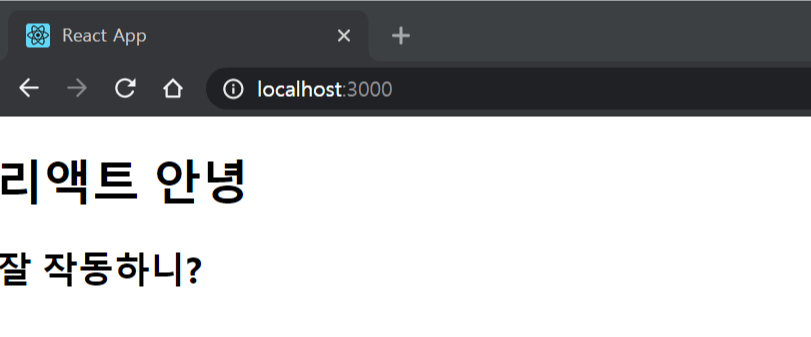
자바스크립트 표현
JSX 안에서는 자바스크립트 표현식을 쓸 수 있습니다.
자바스크립트 표현식을 작성하려면 JSX 내부에서 코드를 중괄호{}로 감싸면 됩니다.
1 | import React from "react"; |
const name= "리액트";로 선언해주고 중괄호{}안에 name을 작성하여 표현식으로 사용했습니다.
if 문 대신 조건부 연산자(삼항 연산자)
JSX 내부의 자바스크립트 표현식에서 if 문을 사용할 수 없습니다.
따라서 조건에 따라 다른 내용을 렌더링해야 할 때는
JSX 밖에서 if 문을 사용하여 사전에 값을 설정하거나
{ } 안에 조건부 연산자를 사용하면 됩니다. (조건부 연산자 === 삼항 연산자)
1 | import React from "react"; |
이렇게 코드를 작성한 후 저장하면 브라우저에서 ‘리액트입니다.’라는 문구를 볼 수 있습니다.
여기서 name 값을 바꾸면(!===리액트) ‘리액트가 아닙니다.’ 문구가 나타날 것입니다.
AND 연산자(&&)를 사용한 조건부 렌더링
특정 조건을 만족할 때 내용을 보여주고, 만족하지 않을 때는 아무것도 렌더링 하지 않고자 할 때 사용하는 법
1 | import React from "react"; |
물론 삼항 연산자로 {name === "리액트" ? <h1>리액트입니다.</h1> : null} 형태로 작성할 수도 있지만
&& 연산자로는 예제 처럼 더 짧은 코드로 작업할 수 있습니다.
- && 연산자로 조건부 렌더링을 할 수 있는 이유는 리액트에서 false를 렌더링할 때는 null과 마찬가지로 아무것도 나타나지 않기 때문입니다.
- 한가지 주의할 점은 0값은 예외적으로 화면에 나타난다는 것입니다.
undefined를 렌더링하지 않기
리액트 컴포넌트에서는 함수에서 undefined만 반환하여 렌더링 하는 상황을 만들면 안 됩니다.
다음과 같은 코드는 오류를 발생시킵니다.
1 | import React from "react"; |
값이 undefined일 수도 있다면 OR(||)연산자를 사용하면 해당 값이 undefined일 때 사용할 값을 지정해 줄 수 있으므로 간단히 오류를 방지할 수 있습니다.
return name; > return name || "값이 undefined입니다";
- 반면 JSX 내부에서 undefined를 렌더링하는 것은 괜찮습니다.
1 | import React from "react"; |
인라인 스타일링
리액트에서 DOM 요소에 스타일을 적용할 때는 객체 형태로 넣어 주어야 합니다.
스타일 이름 중에 background-color 처럼 하이픈(-) 문자가 포함되어 있는 경우
카멜 표기법(camelCase)으로 작성합니다. backgroundColor
1 | import React from "react"; |
style 객체를 미리 선언하고 div의 style 값으로 지정해 주었습니다.
만약 미리 선언하지 않고 div에 style 값을 바로 지정하고 싶다면 아래와 같이 작성합니다.
1 | import React from "react"; |
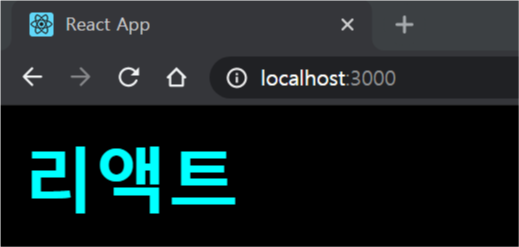
class 대신 className
일반 HTML에서 CSS 클래스를 사용할 때는
1 | <div class="myclass"></div> |
와 같이 class라는 속성을 설정합니다.
하지만 JSX에서는 class가 아닌 className으로 설정해 줘야합니다.
- 우선 App.css 파일을 열어 새 css 클래스를 작성해줬습니다.
1 | .react { |
- 이제 App.js 파일에서 상단에 App.css를 불러온 뒤 div 요소에 className값을 지정해줍니다.
1 | import React from "react"; |
결과물

JSX를 작성할 때 CSS 클래스를 설정하는 과정에서 className이 아닌 class 값을 설정해도 스타일이 적용되지만 브라우저 개발자 도구에서 경고가 나타납니다.

이전에는 오류만 발생하고 CSS 클래스가 적용되지 않았지만,
리액트 v16 이상부터는 class를 className으로 변환시켜 주고 경고를 띄웁니다.
꼭 닫아야 하는 태그
HTML 코드를 작성할 때는 닫지 않는 상태로 코드를 작성하기도 합니다.
ex) <input></input>으로 입력하지 않고 <input>
JSX에서는 태그를 닫지 않으면 오류가 발생합니다.
1 | import React from "react"; |
이러한 닫혀있지 않은 태그(input)는 <input></input> 이나 <input /> 형태로 닫아줘야 합니다.
주석
JSX 안에서 주석을 작성하는 방법은 일반 자바스크립트에서 주석을 작성하는 방법과 조금 다릅니다.
1 | import React from 'react'; |
- JSX 내부에서 주석을 작성할 때는 {/* … */}와 같은 형식으로 작성합니다.
- 시작 태그를 여러 줄로 작성할 때는 그 내부에서 //…과 같은 형태의 주석도 작성할 수 있습니다.
- 일반 자바스크립트에서 주석을 작성할 때처럼 아무 데나 주석을 작성하면 페이지에 고스란히 나타납니다.
- 브라우저 창에 출력시
